Резервное копирование Андроид на Гугл Диск поможет сохранить хранящиеся на смартфоне или планшете данные. Файлы будут автоматически записываться в облако и в случае возникновения неполадок (или потери устройства) их можно будет восстановить.
Создание резервной копии
Сделать копию данных, которые хранятся на мобильном устройстве, можно с помощью двух мобильных приложений: Google Drive и Google Photos. Далее мы расскажем, как работать с каждым и есть ли между ними разница.
Способ 1: Синхронизация документов
Для использования необходим аккаунт в Google Drive. Если у вас нет учетной записи, то создайте ее через браузер на компьютере или мобильном устройстве. После этого выполните следующие действия:
- Загрузите официальное мобильное приложение Гугл Драйв через Плей Маркет и запустите его через меню или ярлык быстрого доступа на главном экране.
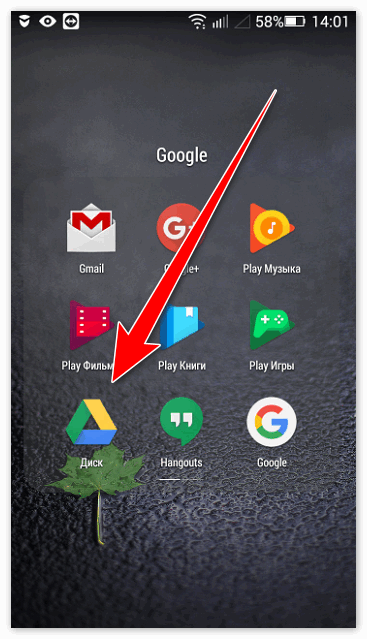
- Подключитесь к аккаунту Google. Для этого авторизуйтесь с помощью адреса электронной почты Gmail. Облако автоматически зарегистрируется на устройство.
- Убедитесь, что вы подключены к мобильной сети или Wi-Fi через настройки смартфона.

- В программе нажмите на значок «Добавить» в виде красного плюса. Появится всплывающее окно, где будет предложено выбрать файлы для загрузки.
- Отметьте нужные и нажмите «Готово», чтобы сохранить их в облако.

Доступные файлы можно смотреть через главный экран приложения. Для этого запустите «Мой Диск». Здесь же можно удалять ненужные документы.
Способ 3: Синхронизация приложений, настроек
Чтобы сделать резервную копию установленных на устройство игр и программ, параметров операционной системы, выполните следующие действия:
- Через меню «Настройки» перейдите на вкладку «Резервные копии».

- Выберите «Резервирование данных» и «Автоматическое восстановление».
- Дополнительно укажите учетную запись, на которую хотите записывать всю информацию.
- Здесь укажите, какую информацию необходимо копировать.

Теперь после восстановления системы и подключения выбранного Гугл аккаунта, все необходимые приложения и настройки будут автоматически установлены.
Способ 3: Синхронизация медиафайлов
Приложение подходит для тех, кто хочет сохранить важные фотографии и видеозаписи. Оно не предусматривает создание копий документов и другой информации. Чтобы начать работу с Google Photo, выполните следующие действия:
- Откройте Play Market и перейдите на официальную страницу Google Photo.
- Нажмите на кнопку «Установить», чтобы начать загрузку. Выдайте все необходимые разрешения.

- Запустите программу через ярлык для быстрого доступа на экране или главное меню.

- Перейдите в меню «Настройки». Для этого кликните по значку в виде трех полосок.

- Появится новый экран. Здесь выберите «Параметры загрузки и группировки изображений».
- Переместите ползунок напротив строки «Google Drive» в положение включено.

После этого все медиафайлы (кроме аудио) будут автоматически сохраняться в библиотеку Гугл Фото. Чтобы убедиться в работоспособности приложения запустите его и перейдите на вкладку «Фотографии».
Пользователям Гугл Драйв доступно 15 ГБ свободного места. Если размер данных устройства превышает указанный объем, то через настройки разрешите резервное копирование только важной для вас информации.





